上两篇文章已经讲解了在Centos7操作系统中,Gitlab的安装以及JDK、Maven等工具的配置。相对于DevOps的整体流程,基本的开发调试已经完全没问题了,但是完全没达到持续集成、持续部署的核心思想。从本文起,开始进行最核心一步-Jenkins的安装和配置,实现Jenkins+Gitlab的完美结合,达到我们理想中的DevOps。
一、Jenkins的下载
下载地址:
Jenkins 的安装和设置
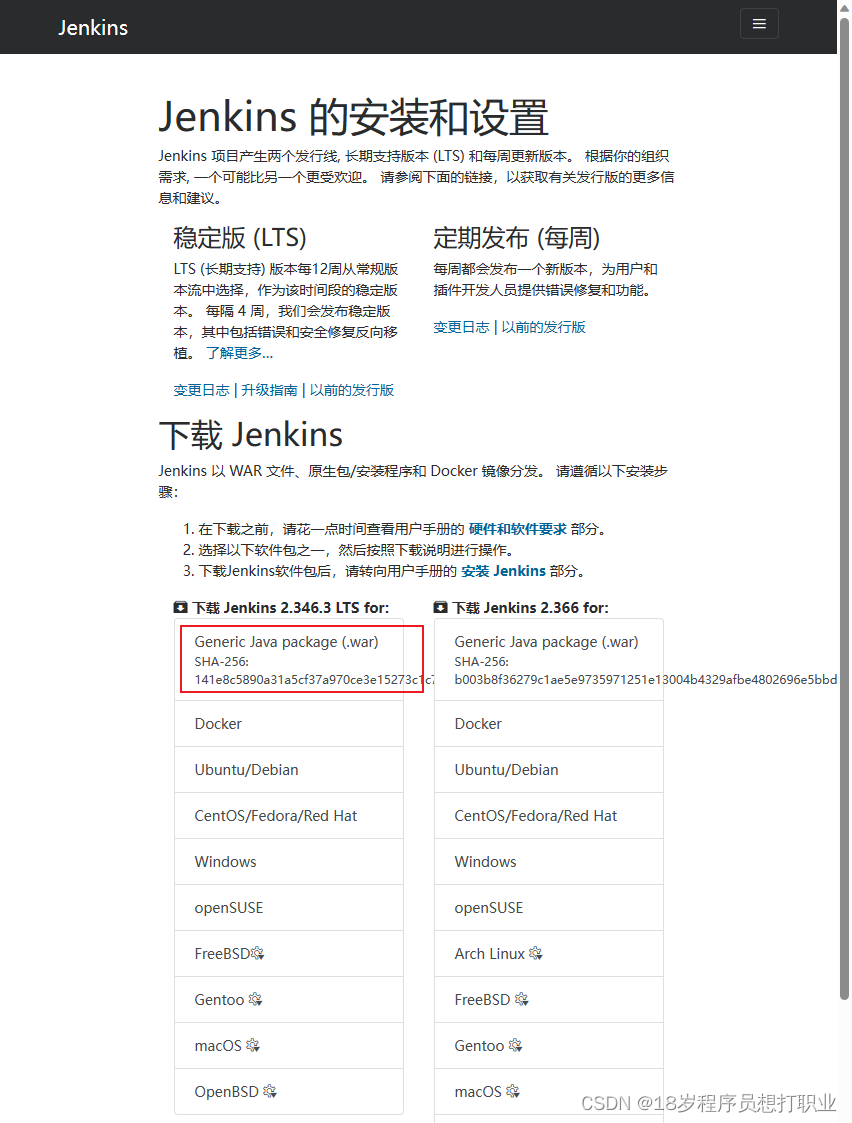
点击红框下载jenkins.war包!
二、运行Jenkins
1、上传war包
上传war包到/data目录下
2、jenkins启动脚本
编写Jenkins启动脚本,实现快速启动和快速停止
cd /data
mkdir jenkins
cd jenkins
touch jenkins.sh
vim jenkins.sh
jenkins.sh脚本内容如下:
#!/bin/bash
# 指定Java路径,防止自启动脚本出错
export JAVA_HOME=/data/jdk/jdk-11.0.19
export CLASSPATH=.:$JAVA_HOME/lib/
export PATH=$JAVA_HOME/bin:$PATH
pid=`ps -ef | grep jenkins.war | grep -v 'grep'| awk '{print $2}'`
if [ "$1" = "start" ];then
if [ -n "$pid" ];then
echo 'jenkins is running...'
else
### java启动服务 配置java安装根路径,和启动war包存的根路径
nohup java -Xms128m -Xmx256m -jar /data/jenkins/jenkins.war > /data/jenkins/jenkins.log 2>&1 &
fi
elif [ "$1" = "stop" ];then
exec ps -ef | grep jenkins | grep -v grep | awk '{print $2}'| xargs kill -9
echo 'jenkins is stop...'
else
echo "Please input like this:"./jenkins.sh start" or "./jenkins stop""
fi
给脚本文件赋予启动权限
chmod +x jenkins.sh
3、启动jenkins脚本
/data/jenkins/jenkins.sh start
4、查看jenkins运行日志
tail -f /data/jenkins/jenkins.log
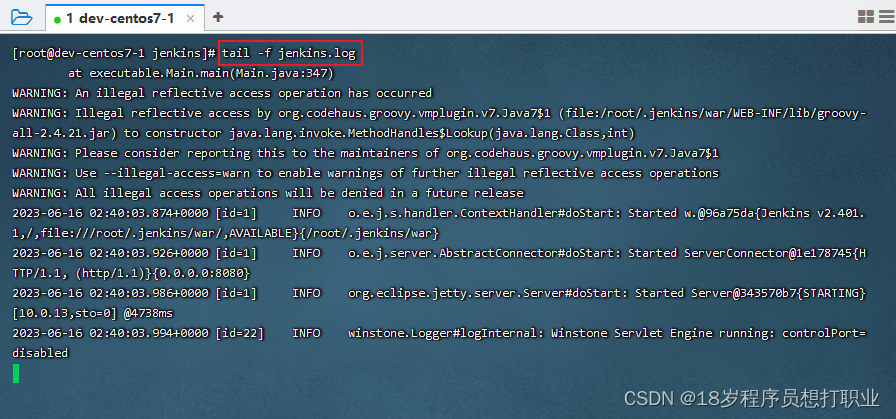
5、查看jenkins运行状态
ps -ef | grep jenkins
两条进程就算成功运行,如图:
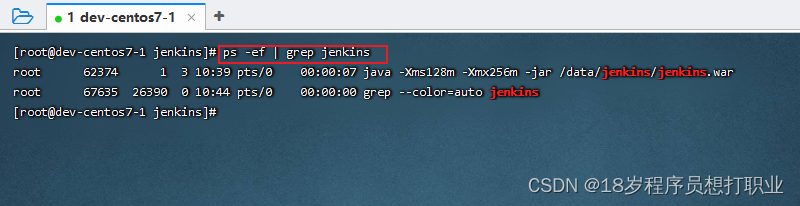
6、关闭jenkins
/data/jenkins/jenkins.sh stop
7、设置jenkins开机启动
cd /usr/lib/systemd/system
touch jenkins.service
vim jenkins.service
# 将以下内容复制进入该文件中并 :wq 保存
[Unit]
Description=Jenkins
After=network.target
[Service]
Type=forking
ExecStart=/data/jenkins/jenkins.sh start
ExecReload=
ExecStop=/data/jenkins/jenkins.sh stop
PrivateTmp=true
[Install]
WantedBy=multi-user.target
启动jenkins服务并设置开启自启
systemctl daemon-reload
systemctl start jenkins
systemctl enable jenkins
关闭jenkins服务和自启动
# 关闭jenkin服务
systemctl stop jenkins
# 关闭jenkins自启动
systemctl disable jenkins
可以先将jenkins服务关闭,再重启机器,查看jenkins是否启动
/data/jenkins/jenkins.sh stop
# 重启(有内容的需要备份,谨慎操作)
reboot
查看jenkins服务启动状态(running即运行成功)
systemctl status jenkins
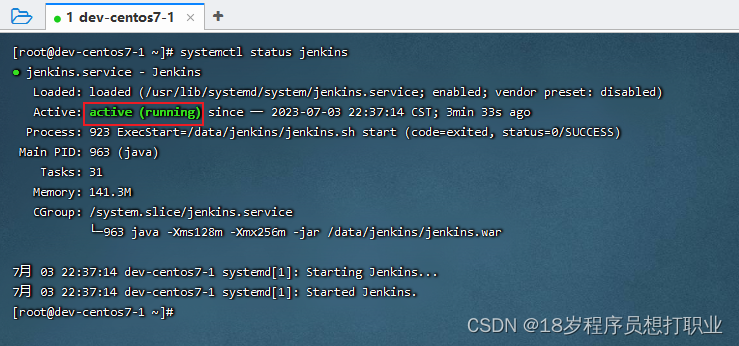
三、登录jenkins并初始化账户
1、初次访问
当当当当,第一个错误出现啦~~~~~~~
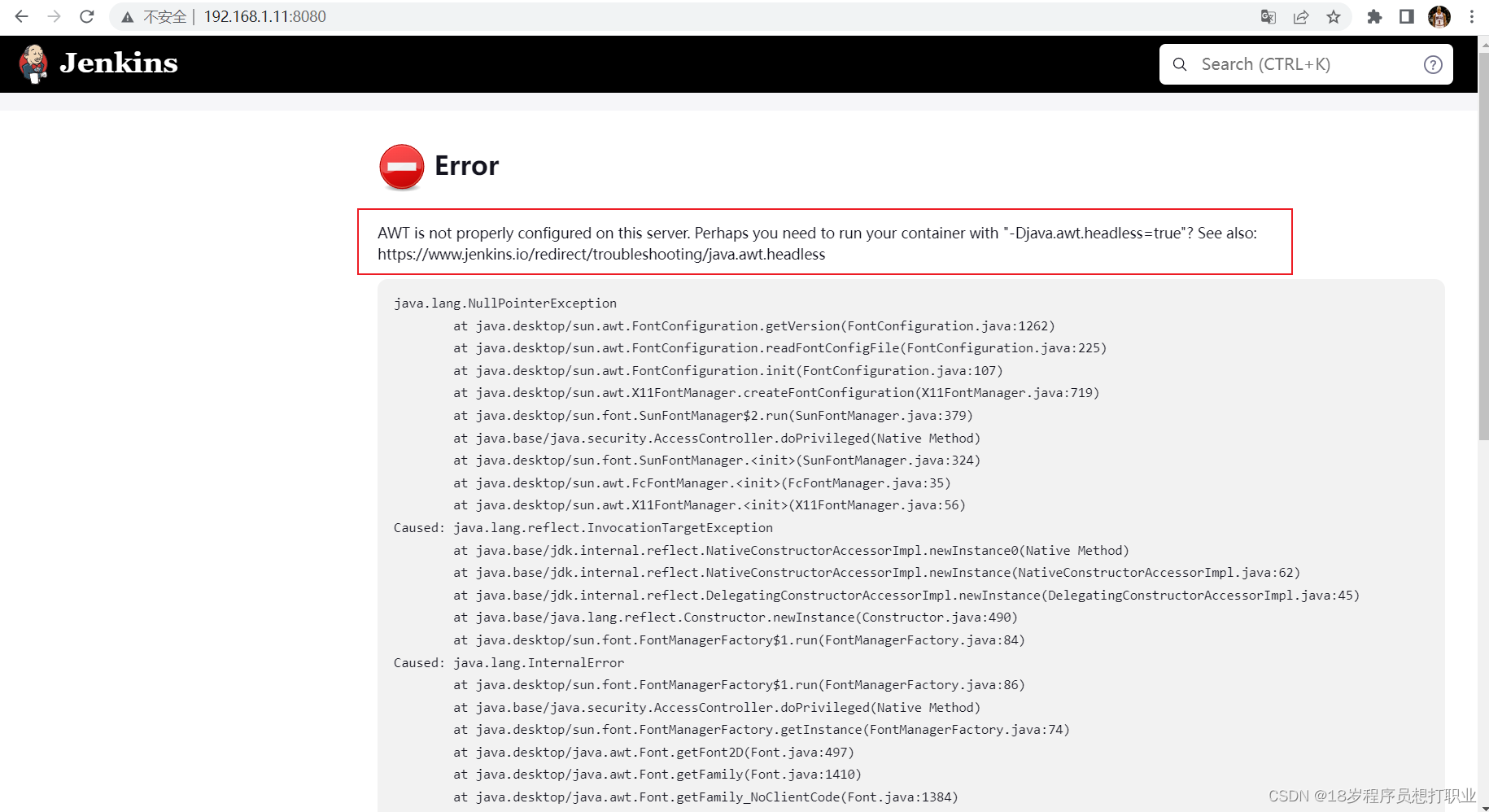
这个错误一般的jdk的原因导致的,如果你安装的是sun公司的jdk,一般都可以正常启动,但是我是安装的Oracle的,出问题也很正常。不啰嗦,解决方法为:
yum install fontconfig
systemctl stop jenkins
systemctl start jenkins
刷新页面,等待重启,别急:
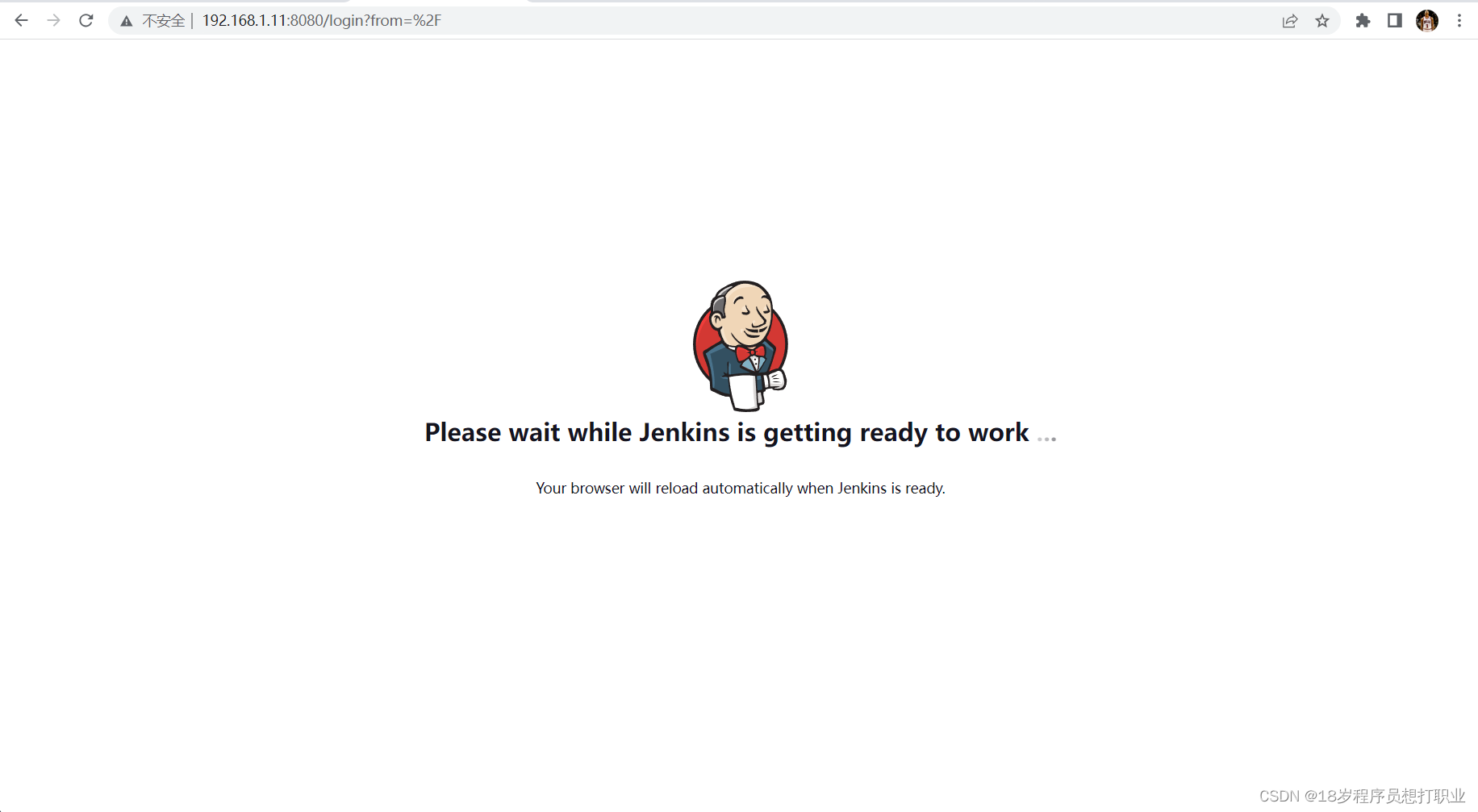
多刷新两次,ok,启动成功:
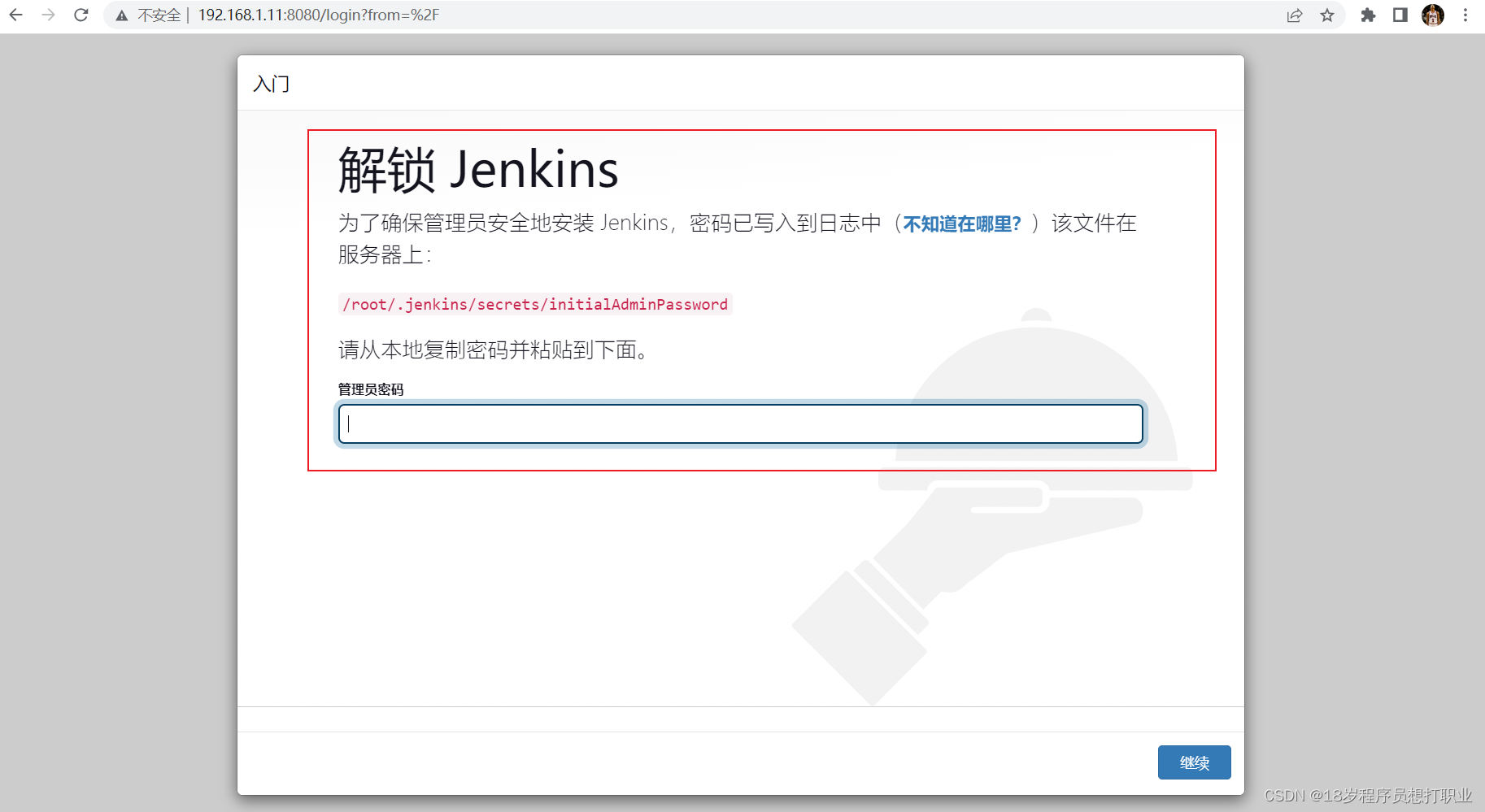
2、查询初始化密码并修改
cat /root/.jenkins/secrets/initialAdminPassword

复制此密码,粘贴到输入框,点击继续
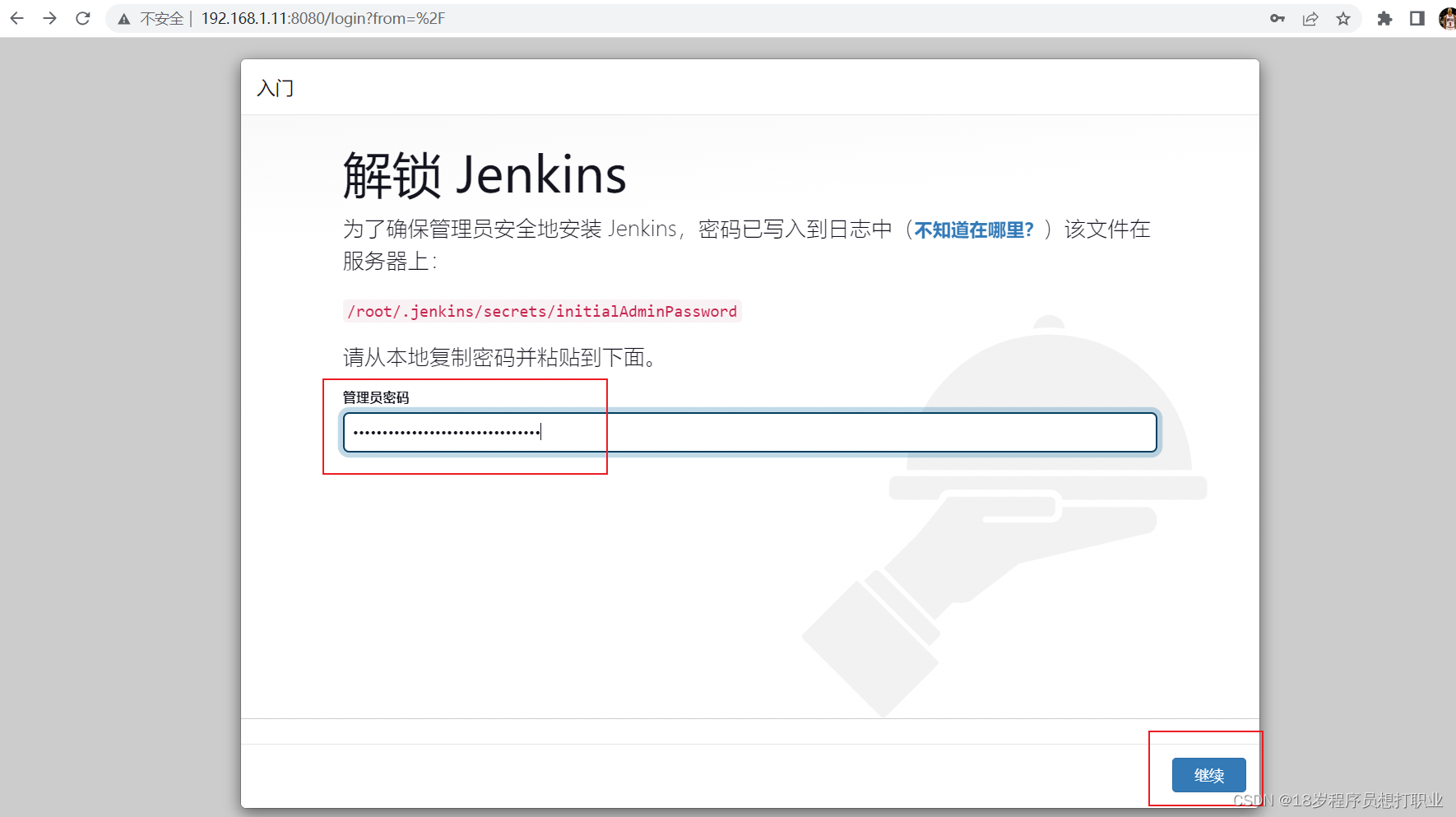
选择第一个 官方推荐安装 即可,等待安装插件(MD,忘记截图了,擦)
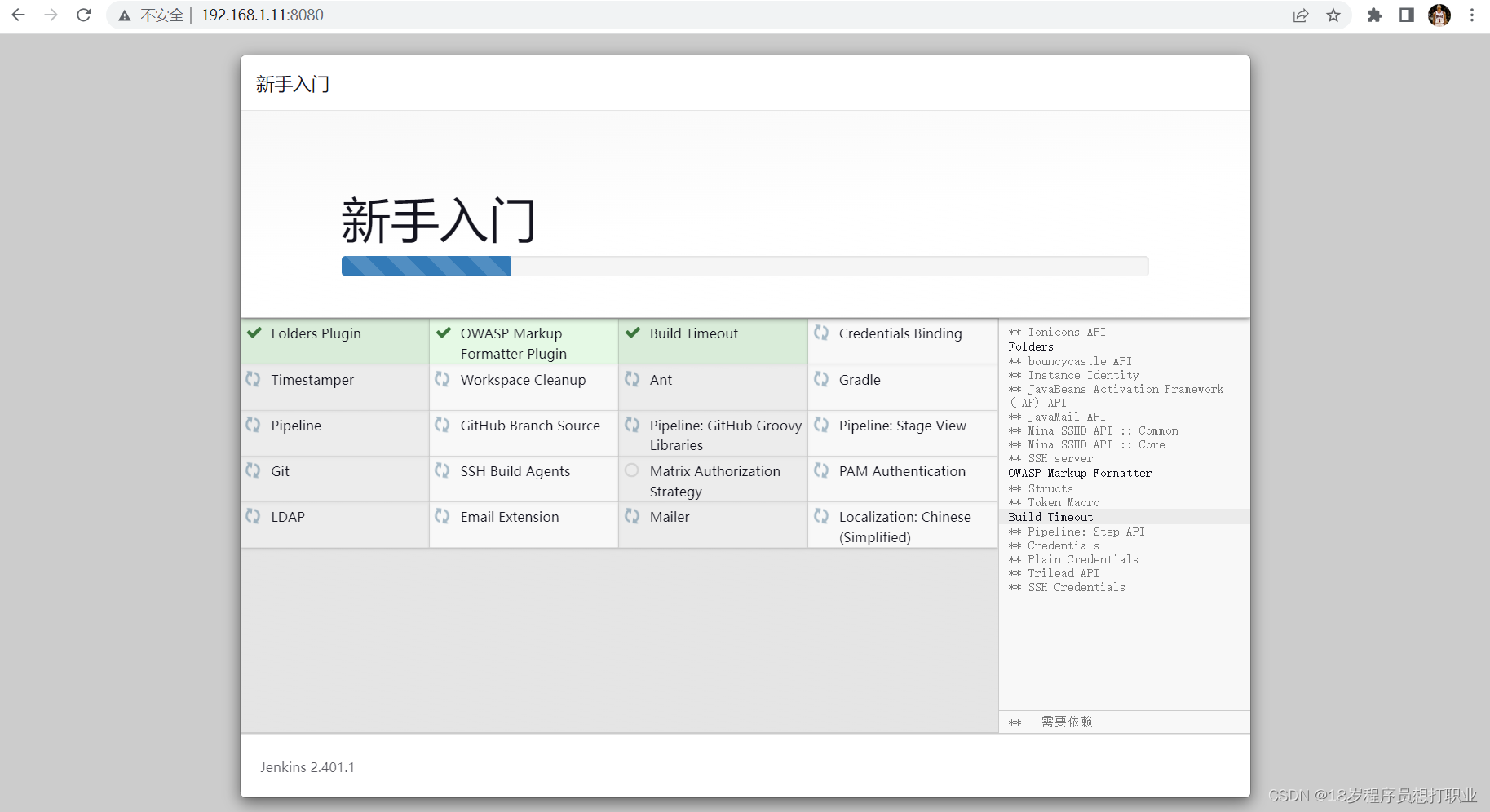
创建管理员用户
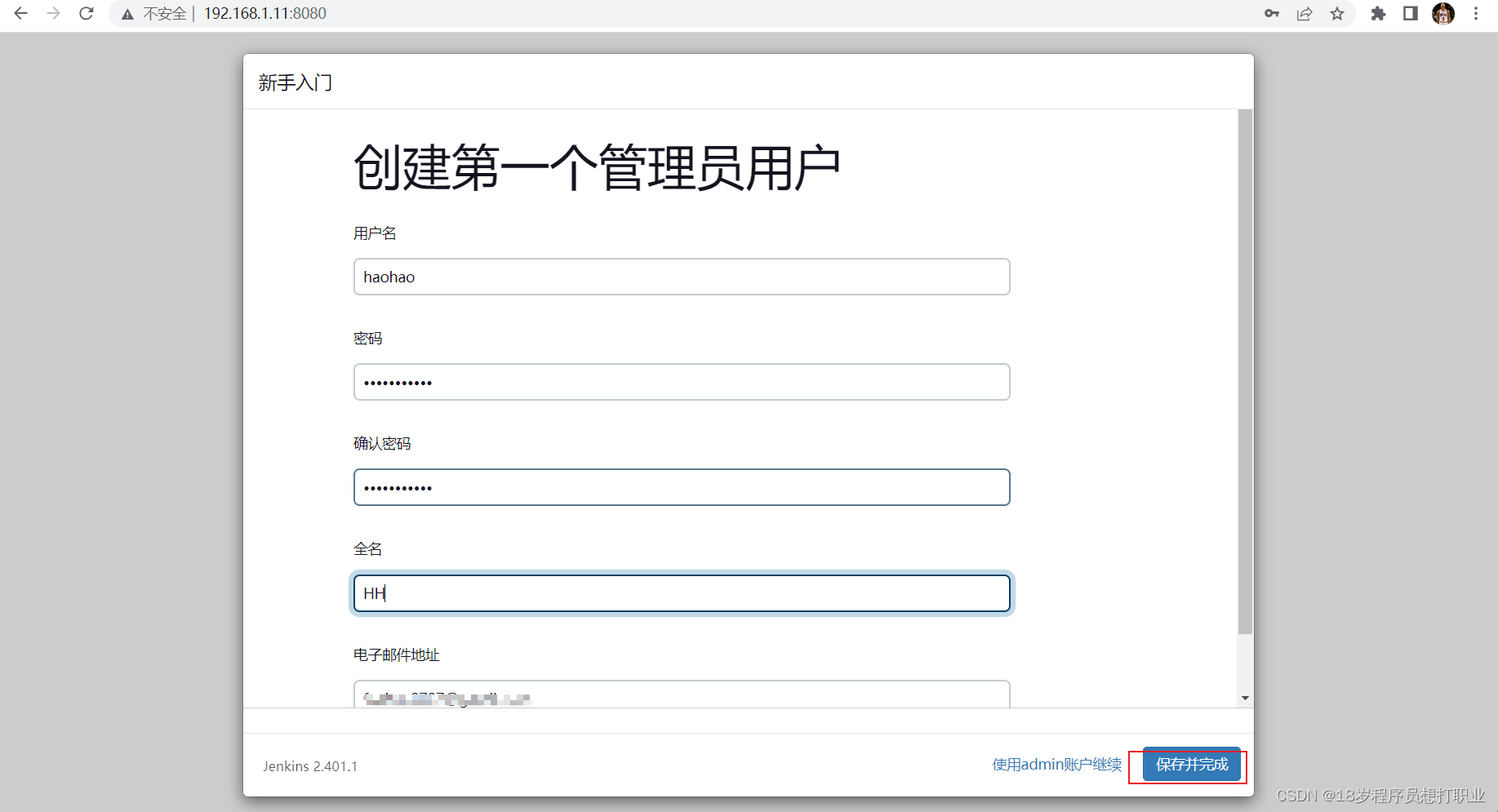
会默认帮你创建一个实例,不要也可以
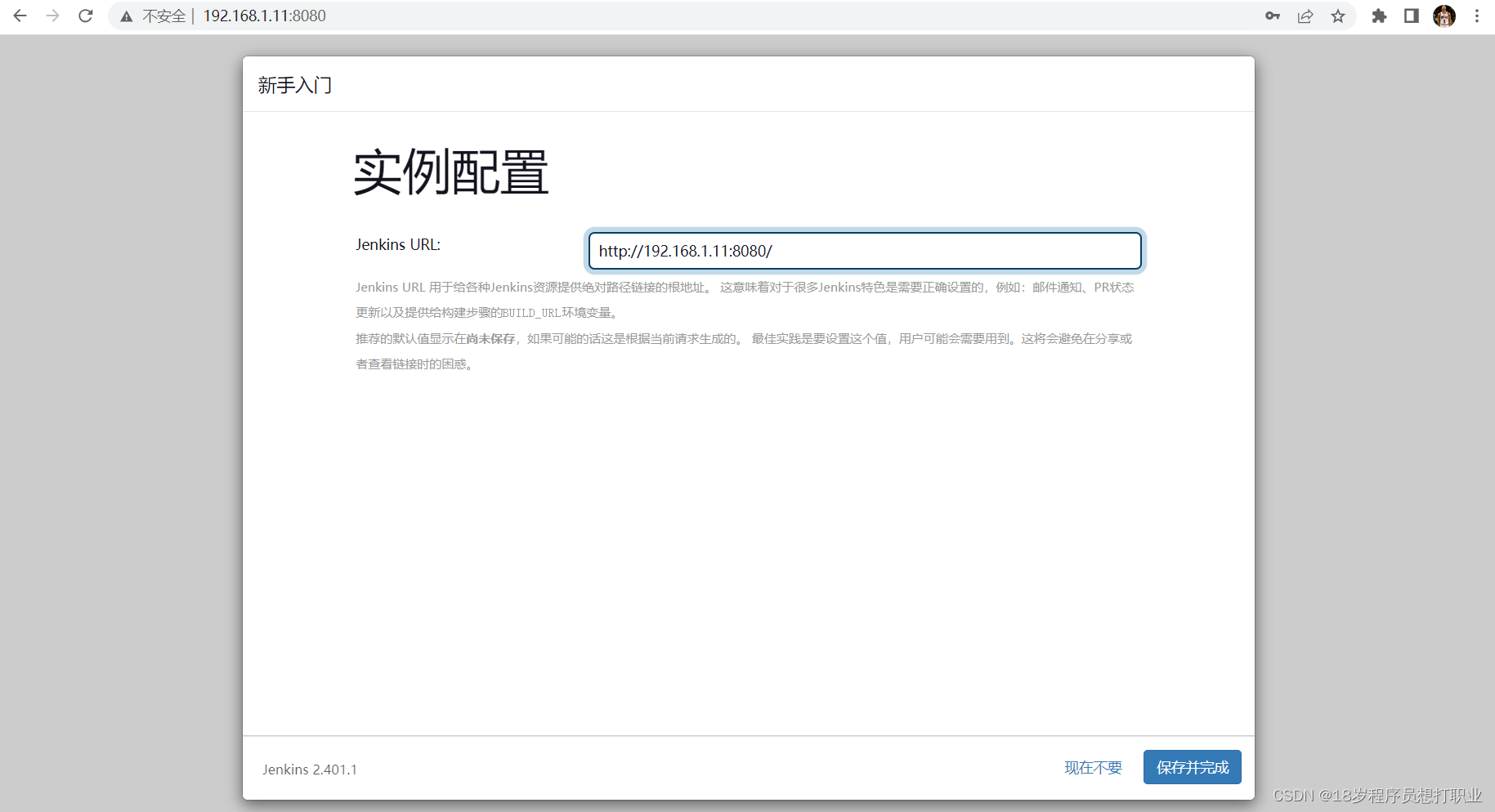
ok,初始化完毕,进入系统
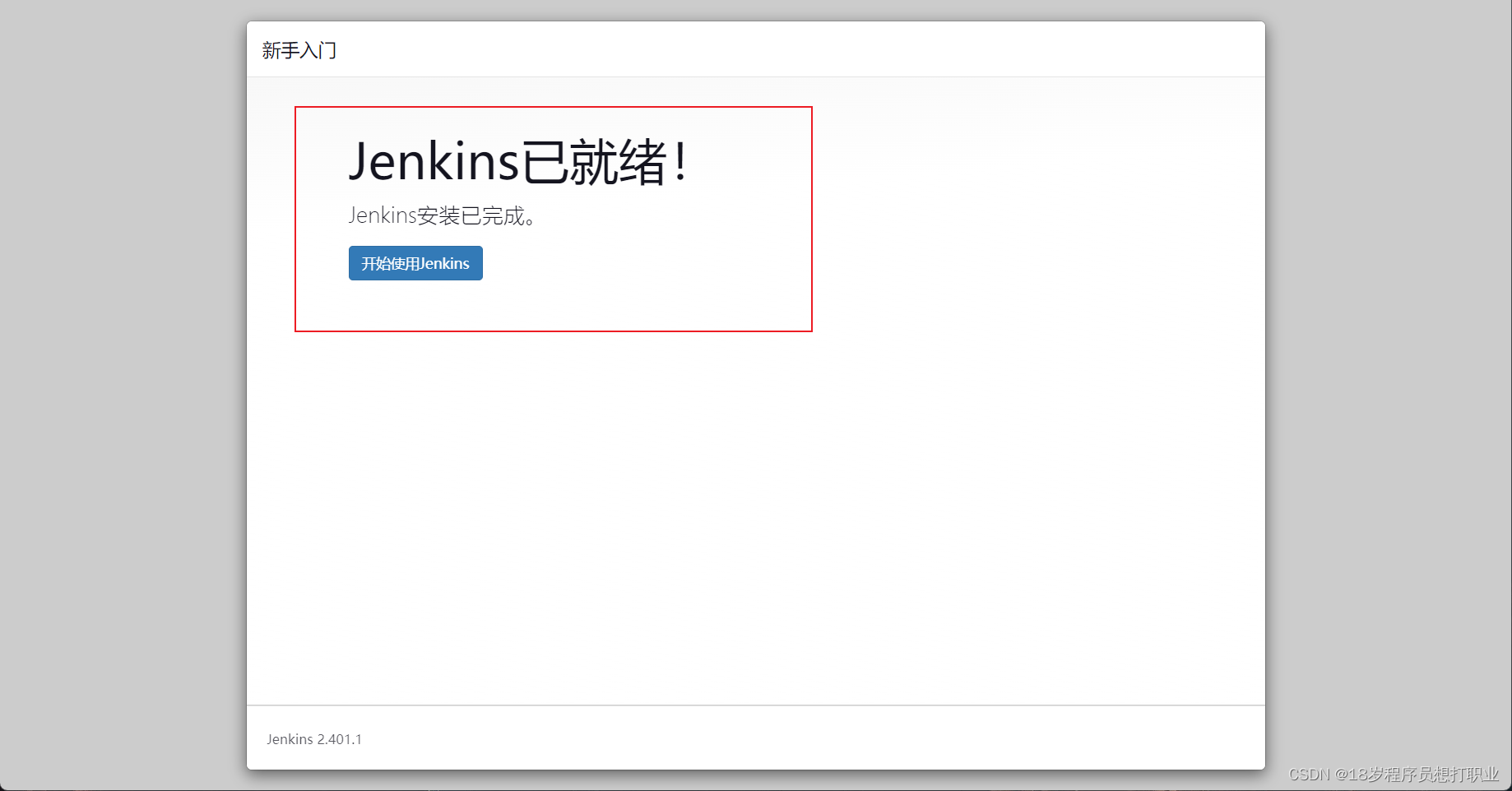























 1318
1318











 被折叠的 条评论
为什么被折叠?
被折叠的 条评论
为什么被折叠?








